<
div class=”info-box”>PythonにOpenCV4をインストールする方法をソースコード付きで解説します。
PythonにOpenCV4をインストールする手順(Windows編)
Python(公式)にOpenCVを入れる手順を紹介します。
① コマンドプロンプトで以下のコマンドを実行します。
pip install opencv-python
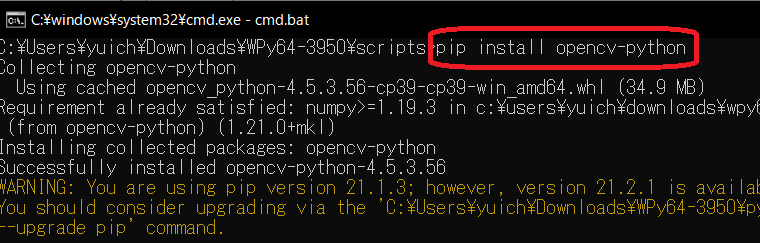
③ 以下のように表示されるので、「Successfully installed opencv-python-x.x.x.x」と出るまで待ちます。
Collecting opencv-python Using cached opencv_python-4.5.3.56-cp39-cp39-win_amd64.whl (34.9 MB) Requirement already satisfied: numpy>=1.19.3 in c:\users\yuich\downloads\wpy64-3950\python-3.9.5.amd64\lib\site-packages (from opencv-python) (1.21.0+mkl) Installing collected packages: opencv-python Successfully installed opencv-python-4.5.3.56
※うまく行かない場合は「エラーが出てうまくいかない場合」をご覧ください。
WinPythonにOpenCVをインストールする場合
WinPythonの場合は、NumPyが最初から入っているので、NumPyのインストール作業は不要です。
① WinPythonのインストール先フォルダ(デフォルトだとWPy64-3950など)を開き、その中にある「WinPython Command Prompt.exe」をダブルクリックして起動します。
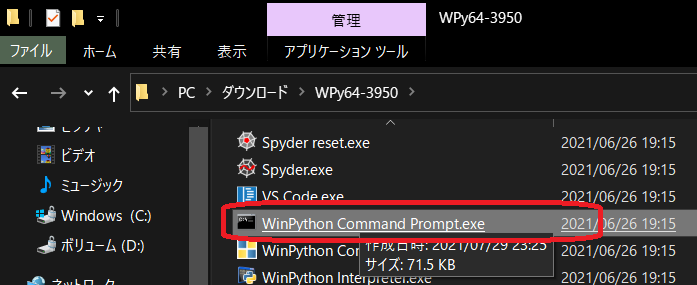
② コマンドプロンプト(真っ黒の画面)が表示されるので、「pip install opencv-python」と入力してEnterキーを押します。
すると、インストールが開始されるのでしばらく待ち、「Successfully installed opencv-python-x.x.x.x」と出たらインストール完了です。
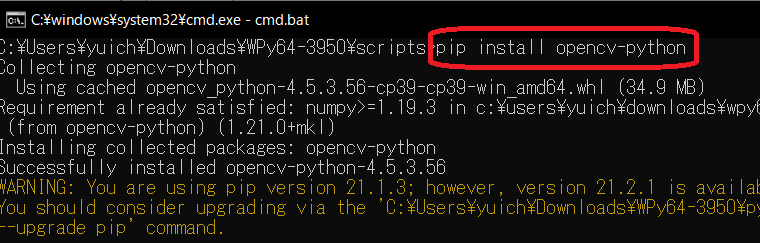
動画解説
【動作確認】OpenCVが正常にインストールできているかどうか
以下のPythonスクリプトを実行し、OpenCVのバージョンが表示されたら正常にインストールできていることになります。
import cv2 print(cv2.__version__)
※うまく行かない場合は「エラーが出てうまくいかない場合」をご覧ください。
【アップデート】OpenCVのバージョンを更新したい場合
すでに古いOpenCVをpipで入れていて、新しいバージョンに更新したい場合、一度アンインストールしてから再インストールします。
pip uninstall opencv-python pip install opencv-python
【よくあるエラー①】ファイル名の入力ミス
「pip install whlファイル名」を実行し以下のエラーが出た場合は「whlファイル名の入力に誤り」があります。
ダウンロードしたwhlファイルと一致しているか見直してみましょう。
エラー文
Requirement 'opencv_python\u20113.2.0\u2011cp35\u2011cp35m\u2011win32.whl' looks like a filename, but the file does not exist opencv_python\u20113.2.0\u2011cp35\u2011cp35m\u2011win32.whl is not a valid wheel filename.
【よくあるエラー②】whlファイルの選択ミス
「pip install whlファイル名」を実行し以下のエラーが出た場合は「ダウンロードしたwhlファイルがお使いのPython環境に不適合」となります。
Pythonの「バージョン」と「bit数」を再確認してwhlファイルをダウンロードし直しましょう。
エラー文
opencv_python-3.3.0-cp35-cp35m-win32.whl is not a supported wheel on this platform.
【よくあるエラー③】NumPyが古い
OpenCVをインストールし、実行すると以下のエラーが出ることがあります。
エラー文
ImportError: numpy.core.multiarray failed to import
これはNumPyが古い場合に発生するエラーなので、以下のコマンドでアップグレードすると解消されます。
pip install numpy --upgrade
| – | 詳細はこちら |
|---|---|
| 参考 | ■【Pythonエラー対策】ImportError: numpy.core.multiarray failed to import |
【よくあるエラー④】pipが古い
上記以外のエラーの場合、pipのバージョンが古いのが原因である場合があります。
以下のコマンドを入力することで、pipを最新版にアップグレードできます。
エラー文
python -m pip install --upgrade pip
【その他のエラー①】通常のPythonの場合
通常のPythonで何度やってもインストールが失敗する場合、以下の方法で試してみてください。
① 以下のURL先にアクセスします。
http://www.lfd.uci.edu/%7Egohlke/pythonlibs/#opencv
② whlファイルをクリックしてダウンロードします。
※お使いのPythonバージョン、利用したいOpenCVのバージョンによって選択します。
| ケース | ダウンロードするwhlファイル名 |
|---|---|
| Python3.6(32bit)にOpenCV3.4をインストールしたい場合 | opencv_python‑3.4.0‑cp36‑cp36m‑win32.whl |
| Python3.6(64bit)にOpenCV3.4をインストールしたい場合 | opencv_python‑3.4.0‑cp36‑cp36m-win_amd64.whl |
③ ダウンロードが終わったらコマンドプロンプトを起動します。
④ コマンドプロンプトでダウンロードしたファイルがあるフォルダ(ディレクトリ)まで移動します。
⑤ 以下のコマンドを打ち込みます。
pip install opencv_python-3.4.0-cp36-cp36m-win32.whl
※ファイル名はダウンロードした物に応じて適宜変更してください
⑥ 以上でインストール完了です。
以下のスクリプトを実行しエラーが出なければインストール成功です。
import cv2 print(cv2.__version__)
【その他のエラー②】WinPythonの場合
WinPythonで何度やってもインストールが失敗する場合、以下の方法で試してみてください。
①以下のURL先にアクセスします。
http://www.lfd.uci.edu/%7Egohlke/pythonlibs/#opencv
②whlファイルをクリックしてダウンロードします。
※お使いのPythonバージョン、利用したいOpenCVのバージョンによって選択します。
| ケース | ダウンロードするwhlファイル名 |
|---|---|
| WinPython3.6(32bit)にOpenCV3.4をインストールしたい場合 | opencv_python‑3.4.0-cp36-cp36m-win32.whl |
| WinPython3.6(64bit)にOpenCV3.4をインストールしたい場合 | opencv_python-3.4.0-cp36-cp36m-win_amd64.whl |
②「WinPython Control Panel.exe」を起動します。
③メニューから[Packages]→[Add packages]をクリックします。
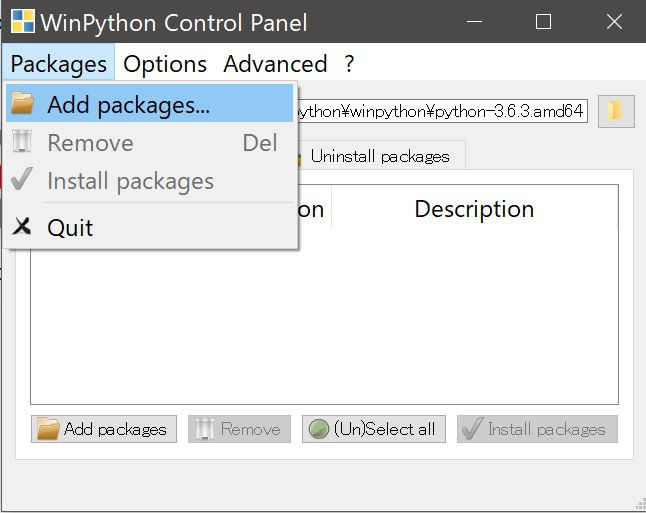
④ダウンロードしたwhlファイルを選びます。
⑤[Install packages]ボタンを押して、画面から選択したファイル名が消えたらインストール完了です。

⑥以下のPythonスクリプトを実行し、OpenCVのバージョンが表示されたら成功です。
import cv2 print(cv2.__version__)


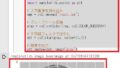
コメント